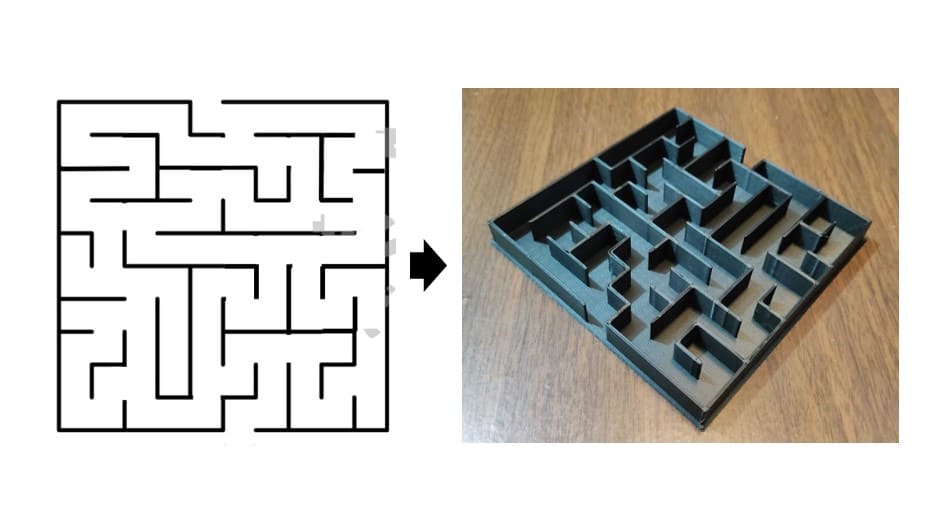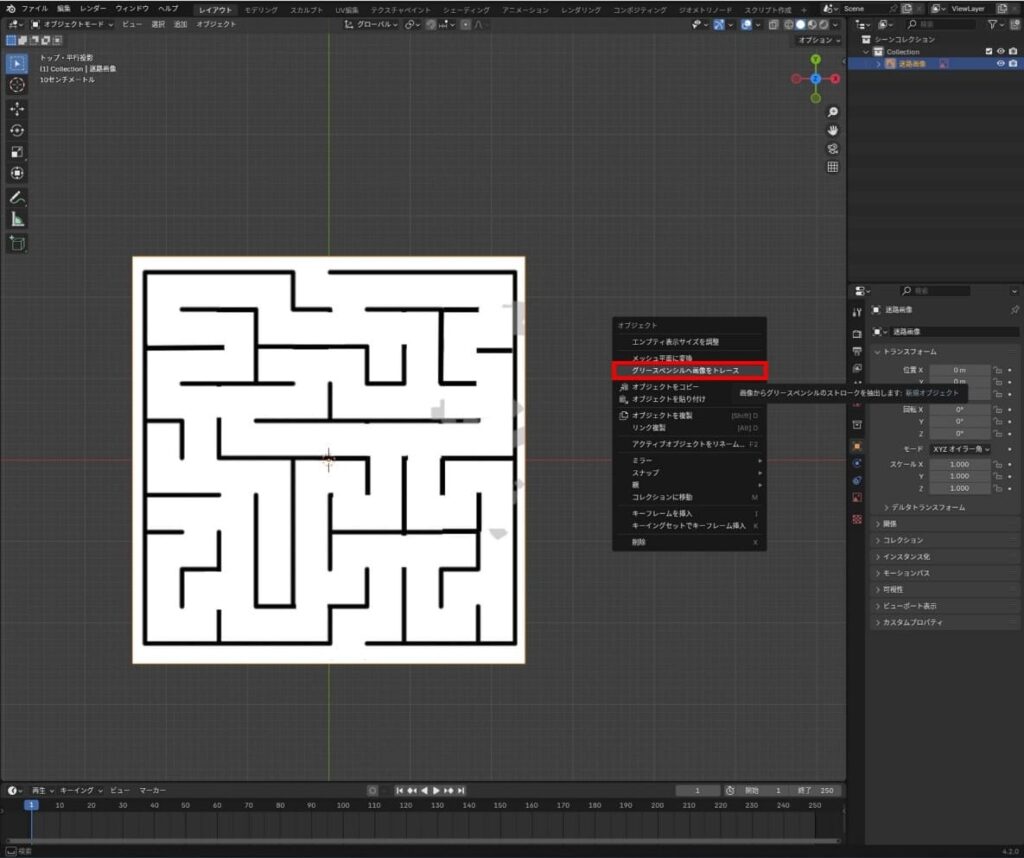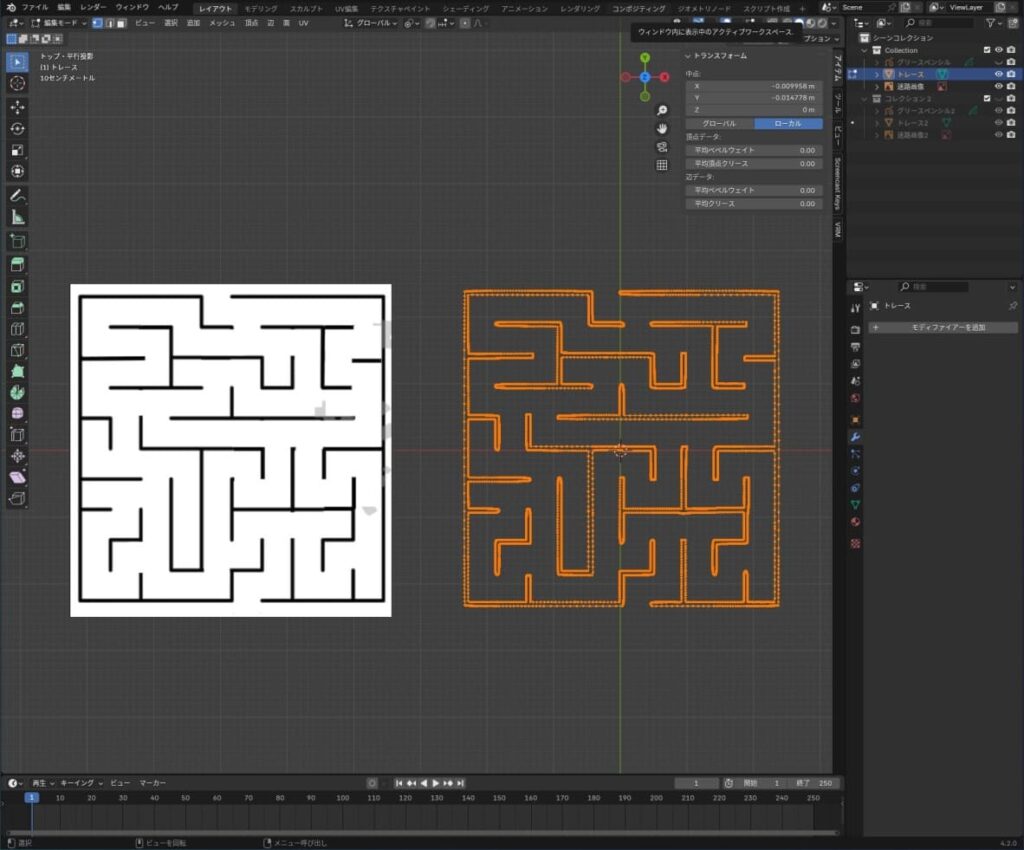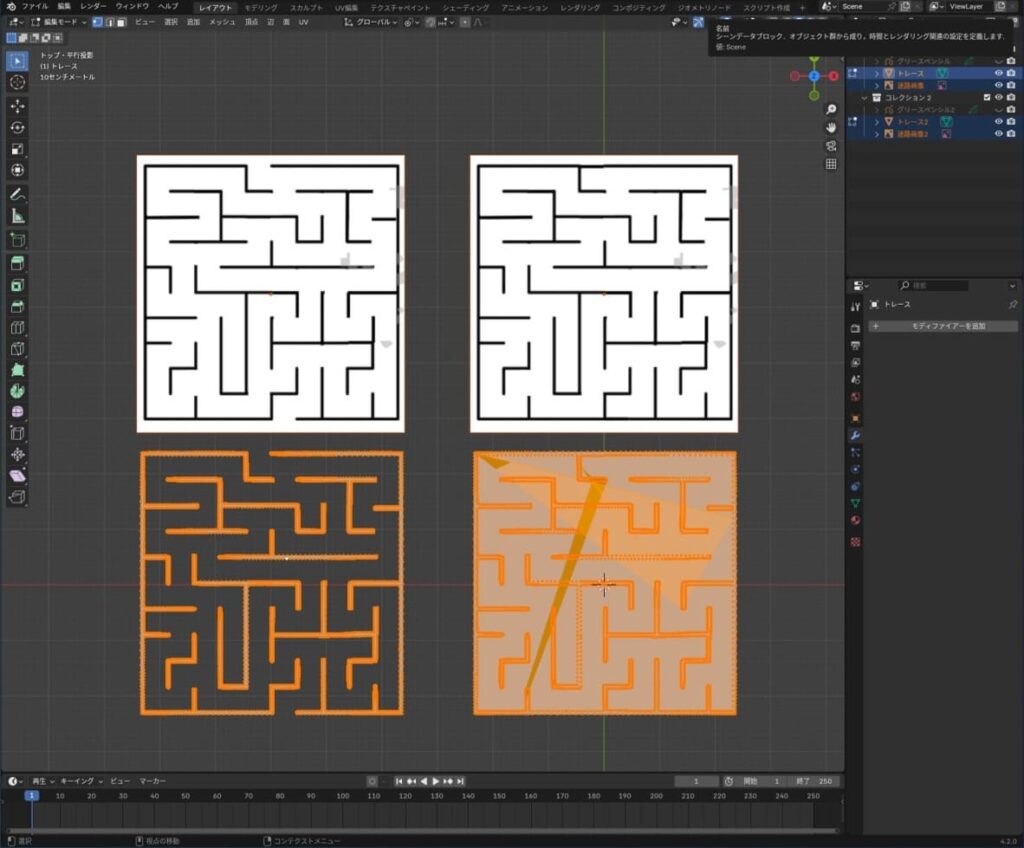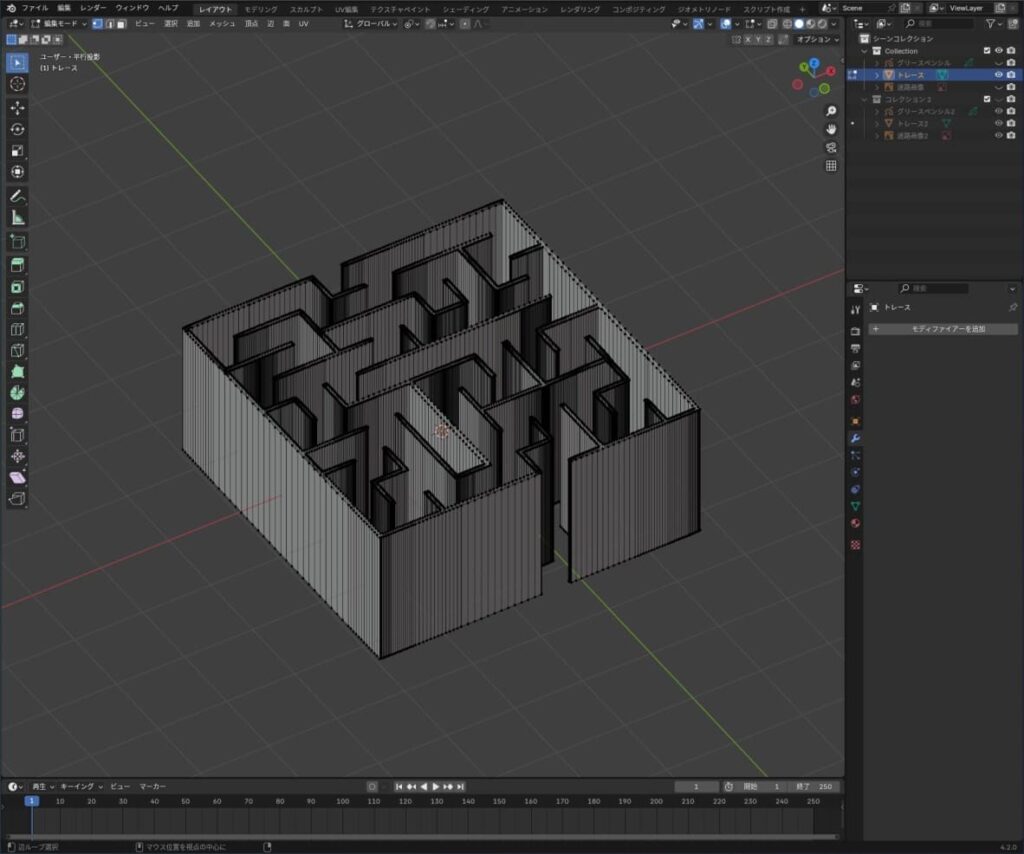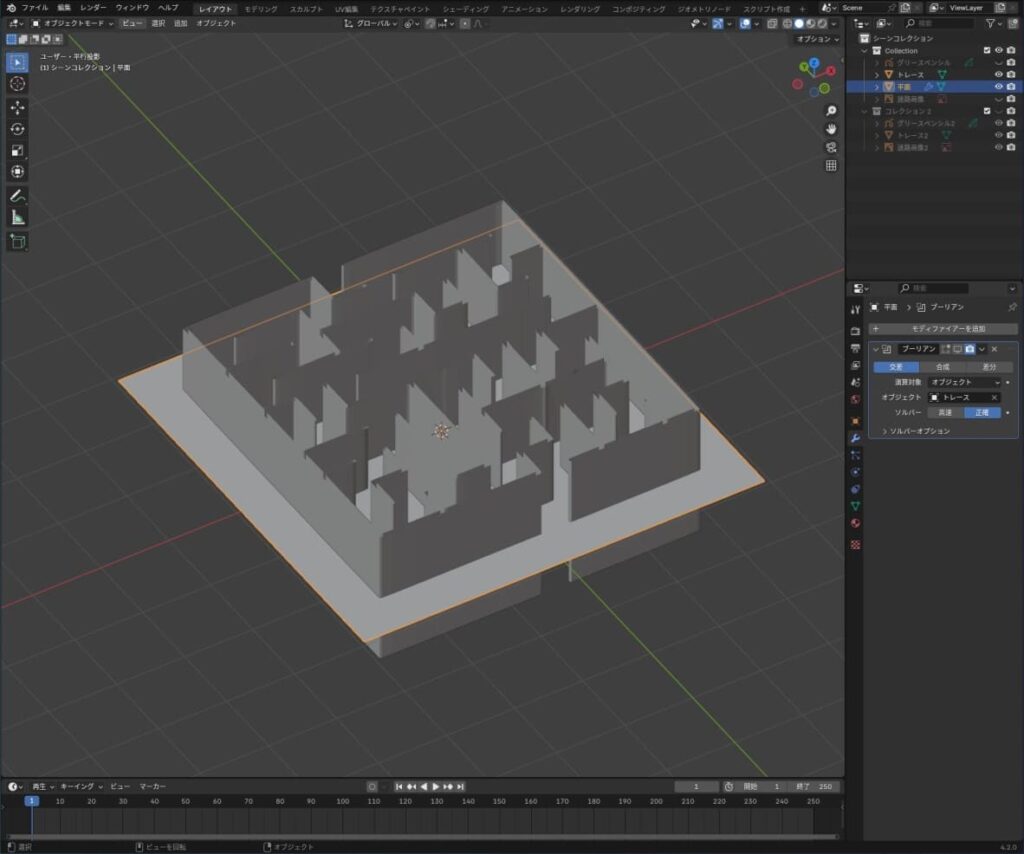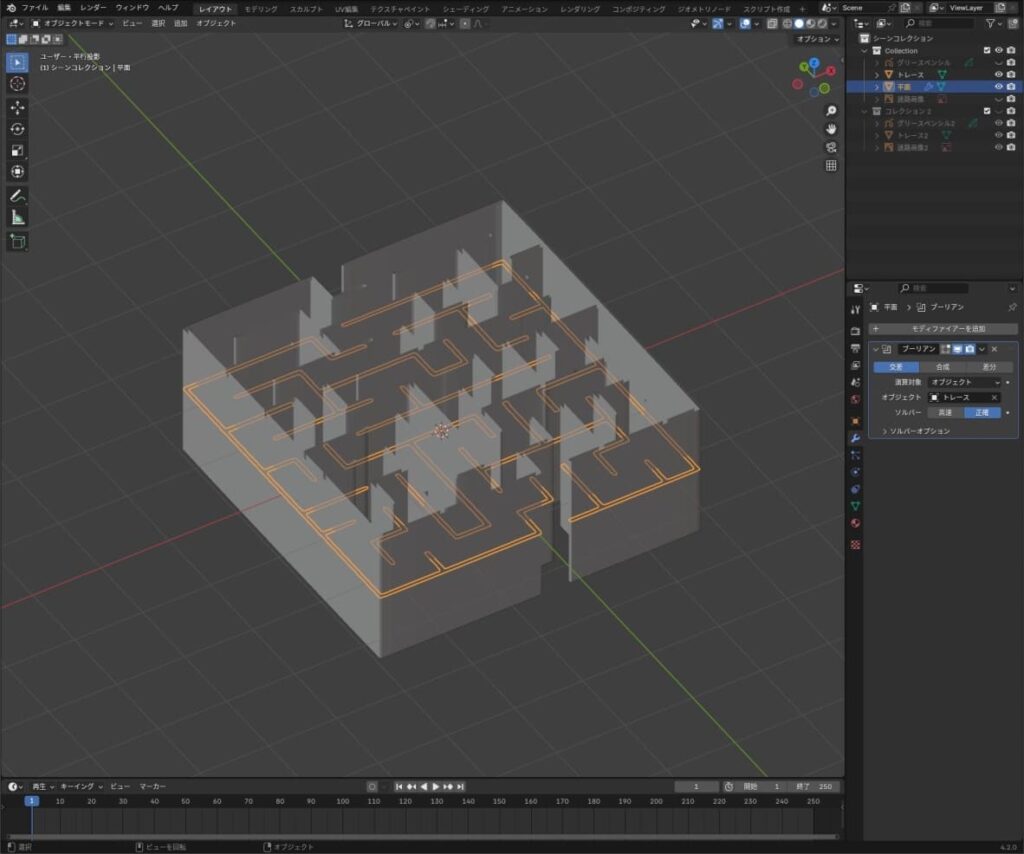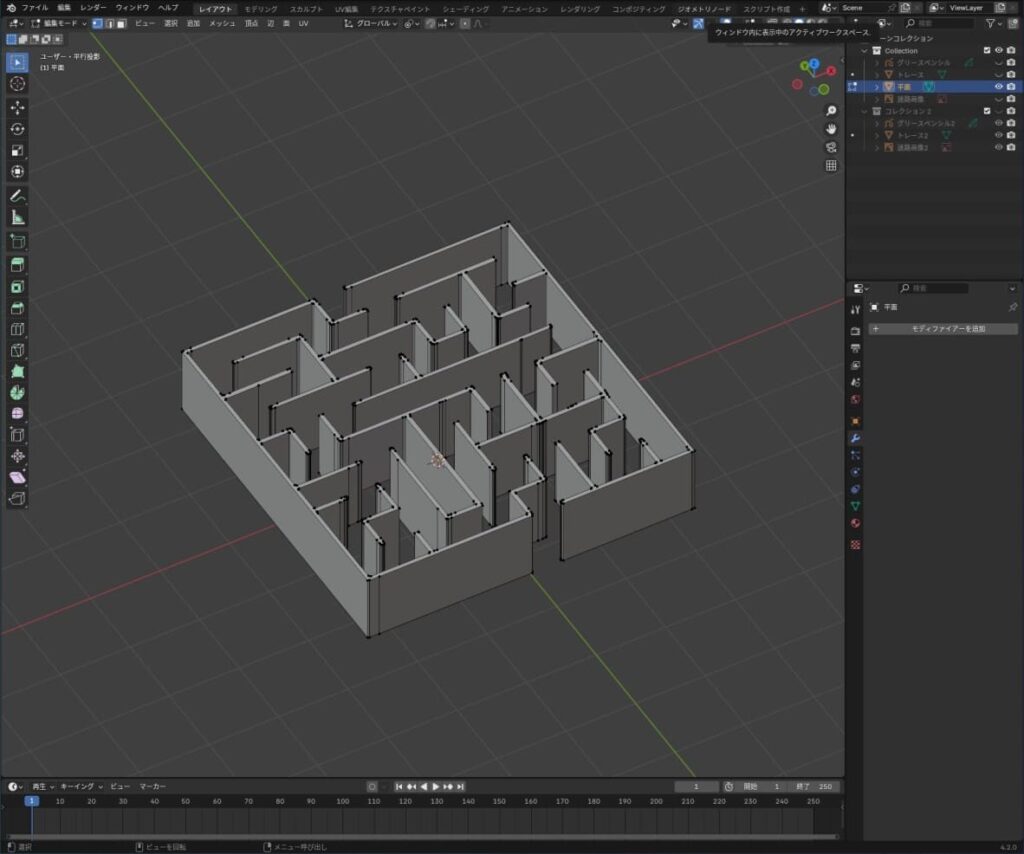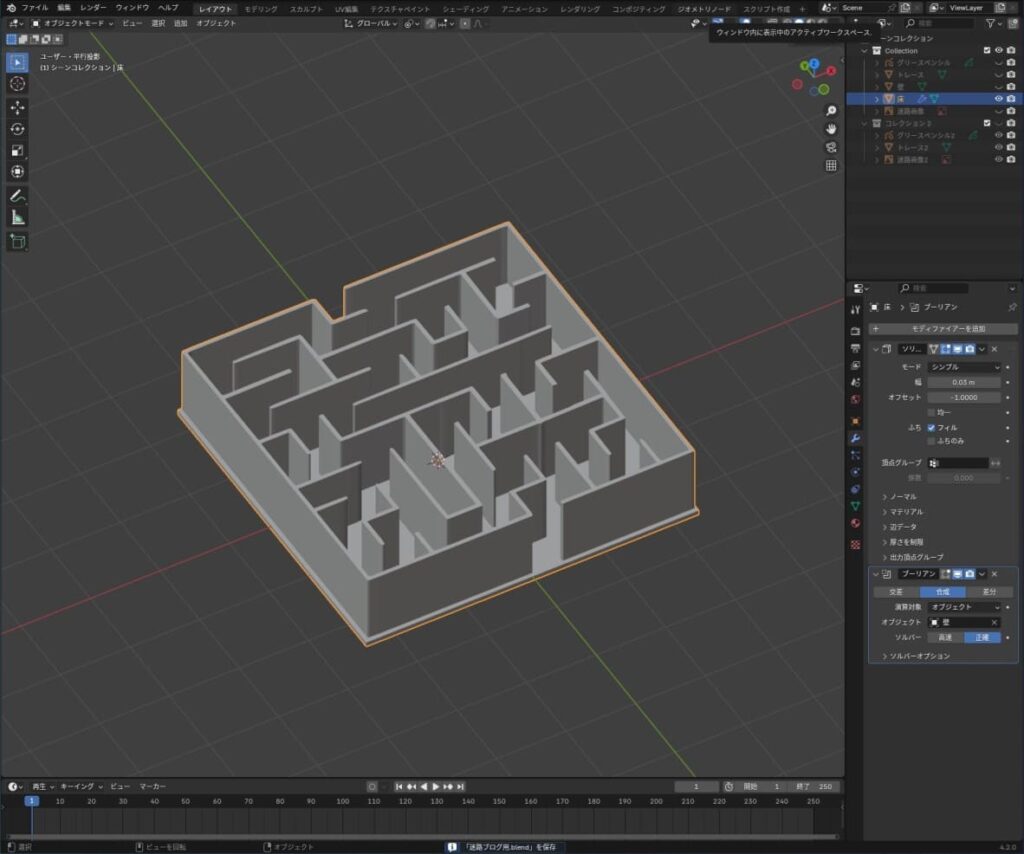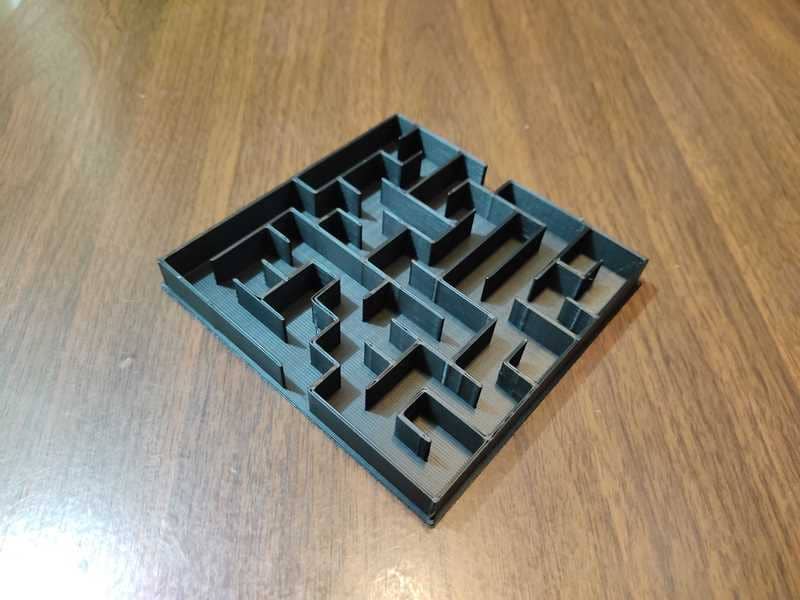やること
迷路の画像から3Dモデルを作り、3Dプリンターでプリントアウトして立体迷路を作ります。
3Dモデル作成
①Blenderに画像を読み込みます。こんなの絶対まじめにモデリングしたくないです。画像を選択して、「右クリック>グリースペンシルへ画像をトレース」すると画像から輪郭を拾ってグリースペンシルに変換してくれます。グリースペンシルを選択して「右クリック>変換>パス」、パスに変換されたら「右クリック>変換>メッシュ」でメッシュに変換します。このメッシュを「トレース」オブジェクトとします。
②「トレース」を選択して編集モードに切り替え、全選択して[F]キーで面を張ります。迷路の種類によって、面がきれいに張れる場合とそうでない場合があるようです。うまくいった場合は手順⑤に進みます。
③うまくいかなかった場合は、メッシュを押し出してクッキーの抜型のような状態にします。
※これを迷路の壁として使えばいいんじゃない?と思われるかもしれませんが、3Dプリントするためには上下が塞がっている必要があるため、この状態ではプリントできません。
④オブジェクトモードに切り替え、「トレース」オブジェクトより少し大きめの「平面」オブジェクトを追加。「平面」に対して「ブーリアンモディファイアー>交差」を追加し、ブーリアンの対象を「トレース」に設定します。「平面」を「クリース」で型抜きする感じです。
⑤「平面」を選択して編集モードに切り替え、全選択して押し出したら、迷路の壁が完成です。
⑥最後に床を作ります。オブジェクトモードに切り替え、壁より少しだけ大きい平面を追加し、ソリッド化モディファイアーなどで厚みを付けます。床と壁を「ブーリアン>結合」でくっつけたら迷路の完成です。
3Dプリント
プリントアウトするとこんな感じです。
おわりに
迷路の画像から立体迷路ができました。